3個步驟教你玩Facebook「360全景相」
發布時間: 2016/06/13 16:08
最後更新: 2016/07/21 15:41
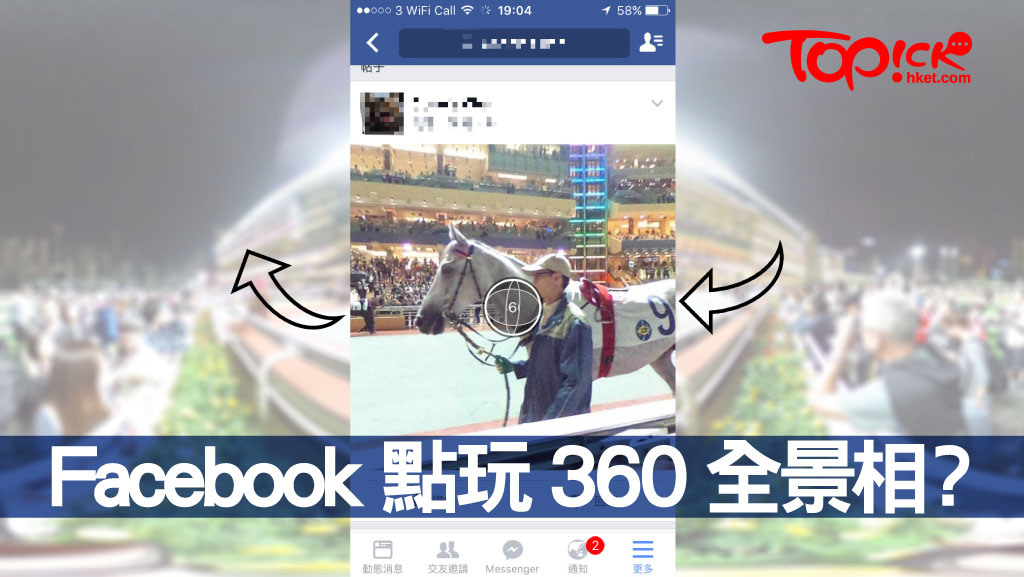
平時影相放上Facebook是常識吧!這兩天在Facebook上看到很多朋友都放360度全景相,但究竟點先可以做到?TOPick 現在就來話你知!
製作步驟:
1. 拍攝全景相片
開啟iPhone的相機功能,揀選最右的「全景」模式,由左至右或由右至左移動進行拍攝,記住手要定,而且要慢慢移動。

2. 上載至Timeline
在Facebook的Timeline上載相片,揀相時若在縮圖上看到右下角有個小小的地球icon,即表示那幅相片可以做360相片。
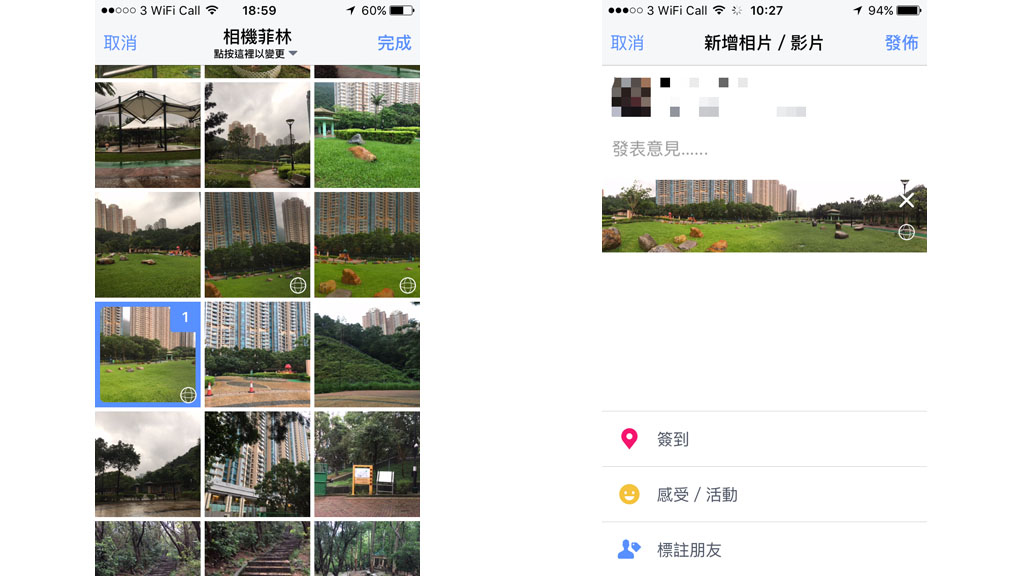
3. 成功上載
成功上載後,相片的右邊會出現一個小小的視角圖示,將手機上下左右移動,就會看到影像的不同角度。
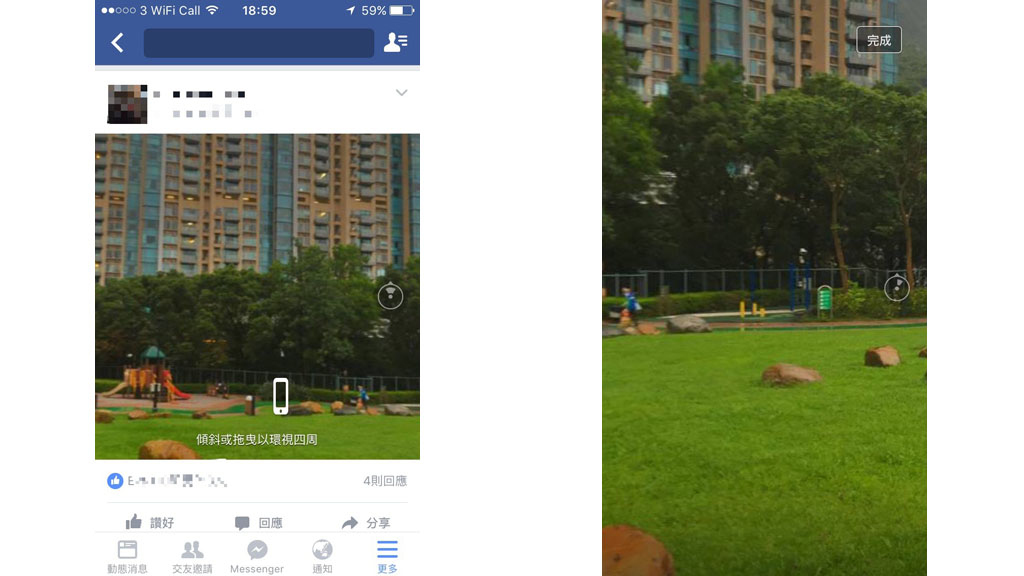
一定要用360相機影嗎?
很多朋友看到Facebook上的360度相片,第一個疑問是:「是否一定要360相機才可做到?」其實不需要,一般用手機全景模式拍攝的相片,已經可以做到類似效果,只是360相機可以看到前後左右上下的「真」360影像,而用全景模式拍攝的相片,則可以看到大約270度左右的影像而已。


不是部部手機都玩到?
有不少朋友都想試,但發覺不成功,究竟點解?TOPick發現確實現階段不是部部手機都能成功上載360度相片,而且上載也有一定的條件限制:
- 目前暫時只有部分iPhone用戶可以上載360度相片,相信Facebook要等多一段時間才對所有用戶全面開放。觀賞360度相片,則是iPhone及Android手機,甚至桌面電腦都已經可以做到。
- 360或全景相片需直接上載到Timeline,暫時不支援上載到指定相簿內,未知日後是否會開放。唯一做法是上載相片到Timeline後,再經電腦(不是手機),在「你的相片」內,按指定相片右上角「編輯或移除」icon,點選「移至其他相簿」。
- 即使是iPhone拍攝的全景相片,若經過其他軟件編輯,上載Facebook後也不會變成360度相片,這一點要注意。
- iPhone用戶如未支援此功能,可先在App Store中確認,你的Facebook App是否最新版本。


Android用戶怎麼辦?
不是iPhone就玩不到嗎?非也!Android用家都可上載由360相機拍攝的相片,只是暫時由手機本身所拍的全景相就未玩到360度效果。另外,用戶亦可經桌面電腦,上載用360度相機或iPhone拍攝的全景相片到Facebook。
撰文 : 陳若冰 TOPick記者









